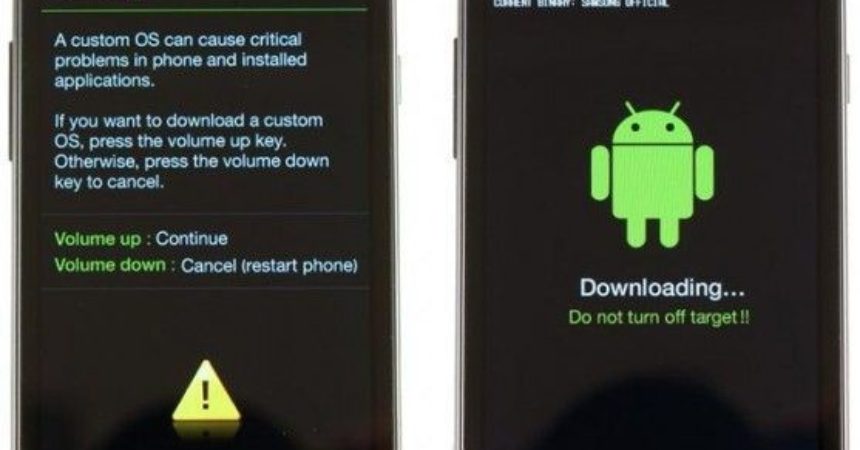Galaxy S2 GT-I9100: Root en Instal CWM
Samsung heeft zojuist zijn nieuwste toestel, de Samsung Galaxy S2, vrijgegeven. Galaxy S2 heeft een 1.2 dual core processor met een 1 GB RAM. Het heeft een 4.3 "Super AMOLED display en een batterij van 1650 mAh. U kunt veel dingen doen en buiten de grenzen met Galaxy S2 spelen, vooral als u toegang tot de wortel krijgt.
Maar voordat u toegang krijgt tot wortel, let op deze veiligheidsmaatregelen om catastrofes te voorkomen.
Heb je de batterij minstens 60% opgeladen? Back-up van alle belangrijke gegevens, inclusief uw contacten, berichten en call logs.
- Krijg Odin op je pc
- Installeer compatibele Samsung USB-drivers
- Download Cf Auto Root Pakket bestand hier en pak ze uit op je bureaublad.
- Zorg ervoor dat de Cf-Root (Root Package File) overeenkomt met de baseband versie.
Opmerking: de methoden die nodig zijn om aangepaste herstellingen, ROM's te flitsen en uw telefoon te wortelen, kunnen ertoe leiden dat uw apparaat wordt geblokkeerd. Als u uw toestel wortelt, wordt ook de garantie vervallen en komt het niet meer in aanmerking voor gratis apparaatdiensten van fabrikanten of garantieproviders. Wees verantwoordelijk en houd dit in gedachten voordat u besluit om op eigen verantwoordelijkheid te gaan. In het geval dat er een ongeluk optreedt, mogen wij of de fabrikanten nooit verantwoordelijk worden gehouden.
Stappen voor Android Ice Cream Sandwich (4.0.x) en Gingerbread (2.3.x)
- Controleer eerst de kernversie van uw apparaat. Ga naar de instellingen en over de telefoon. U vindt de kernversie daar. Zoek het root pakket online dat overeenkomt met het kernversie nummer. Download dat rootpakket, unzip en opslaan op uw bureaublad.
- Schakel het apparaat uit door de batterij uit te schakelen of met de aan / uit-toets. Nadat u 30 seconden hebt uitgeschakeld, drukt u op de knop Home samen met de Volume Down en Power Key. Er verschijnt een waarschuwing. Om door te gaan, gebruik gewoon de Volume Up-toets.
- Ga naar het bureaublad van uw computer en open Odin. Bevestig het apparaat met behulp van de datakabel van het apparaat op de computer.
- Om te weten dat uw telefoon is gedetecteerd, wordt de ID: COM blauw of geel.
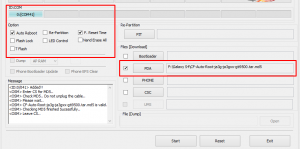
- Ga terug naar het gedownloade Odin-bestand en open het PDA-tabblad. Kies het Cf Root-pakketbestand dat is geëxtraheerd.
- Open Odin en controleer de opties. Volg opties om te selecteren zoals weergegeven in de screenshot hierboven. Het CF-root bestand kan verschillend verschillen van wat hierboven is weergegeven. Het proces zal niet te lang duren. Zodra het is voltooid, wordt een kernel geflitsd voor de toegang tot root, en voor het herstel van de CWM-installatie. Na de installatie wordt uw apparaat automatisch opnieuw gestart. Verwijder het van de computer en controleer of de SuperSU is geïnstalleerd.
U heeft nu root toegang tot uw apparaat met firmware Gingerbread of Ice Cream Sandwich.
Stappen voor Android 4.0.x Ice Cream Sandwich & Android 4.1.2 JellyBean
Dit gebruik van deze techniek wordt ontmoedigd als je apparaat op Android 2.3.x Gingerbread draait.
- Krijg het bestand Rooting Package voor de versie van uw apparaat van Kernel.
- U kunt controleren op de versie ervan in de optie Instellingen en 'Over'.
- Kies uit het onderstaande lijst welk bestand u toestel past.
| Download voor JB - Android 4.1.2 | Download voor ICS - Android 4.0.x
|
| DVLSH
|
JPLPF
|
- U kunt ook andere versies online vinden als u de Kernel-versie van uw apparaat niet kunt vinden hier.
- Kopieer het juiste .zip-bestand naar de SD-kaart van uw apparaat.
- Schakel het toestel uit en zet het na 30 seconden weer aan. Herstart naar herstel door de Home-toets ingedrukt te houden, samen met de aan / uit-toets en de knop Volume omhoog.
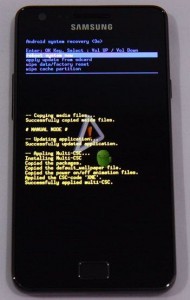
- Scrol omhoog of omlaag door op de volumetoetsen te drukken. Om een optie te kiezen, drukt u op de aan / uit-toets of de home-toets.
- Kies het .zip-bestand en installeer de update van de SD-kaart.
- Er wordt een bevestigingsbericht weergegeven. Kies ja om te bevestigen.
- Uw apparaat wordt onmiddellijk opnieuw opgestart na de installatie.
Als u de SuperSu-app in uw menu kunt zien, heeft u met succes toegang tot uw telefoon gekregen. Het CWM herstel is ook nu beschikbaar met het .zip bestand.
Wat anders kan je nu doen?
U kunt nu volledig toegang hebben tot de gegevens in uw apparaat, inclusief die welke u eerder door fabrikanten heeft ingehouden. Er zullen in de fabriek geen beperkingen meer zijn. U kunt nu ook het interne systeem en het besturingssysteem aanpassen. Verschillende applicaties en aangepaste ROM's kunnen nu op uw apparaat worden geïnstalleerd en u kunt voorraad applicaties en programma's wijzigen. U kunt ook de prestaties van uw batterij verbeteren door de levensduur van de batterij te verbeteren.
Wortel behouden na OTA-updates
Er is maar één ding dat de worteltoegang die u op uw apparaat hebt opgedaan, wipes. Het zijn de OTA Updates. Wanneer dit gebeurt, moet u uw apparaat gewoon opnieuw gebruiken met behulp van de OTA Rootkeeper App. U kunt deze app ophalen uit de Google Play Store. Het creëert een volledige back-up voor uw wortel, terwijl u de wortel op uw apparaat herstelt.
Een ding om in gedachten te houden, echter, komt het Rootproces niet officieel van Google of een ander apparaat. Zorg daarom dat u de instructies zorgvuldig volgt, zodat u uw toestel niet mag breken.
Wij verwelkomen alle ervaringen die u wilt delen, evenals vragen.
Laat ze in de reactie sectie hieronder.
EP
[embedyt] https://www.youtube.com/watch?v=ByZ2okDu3CI[/embedyt]